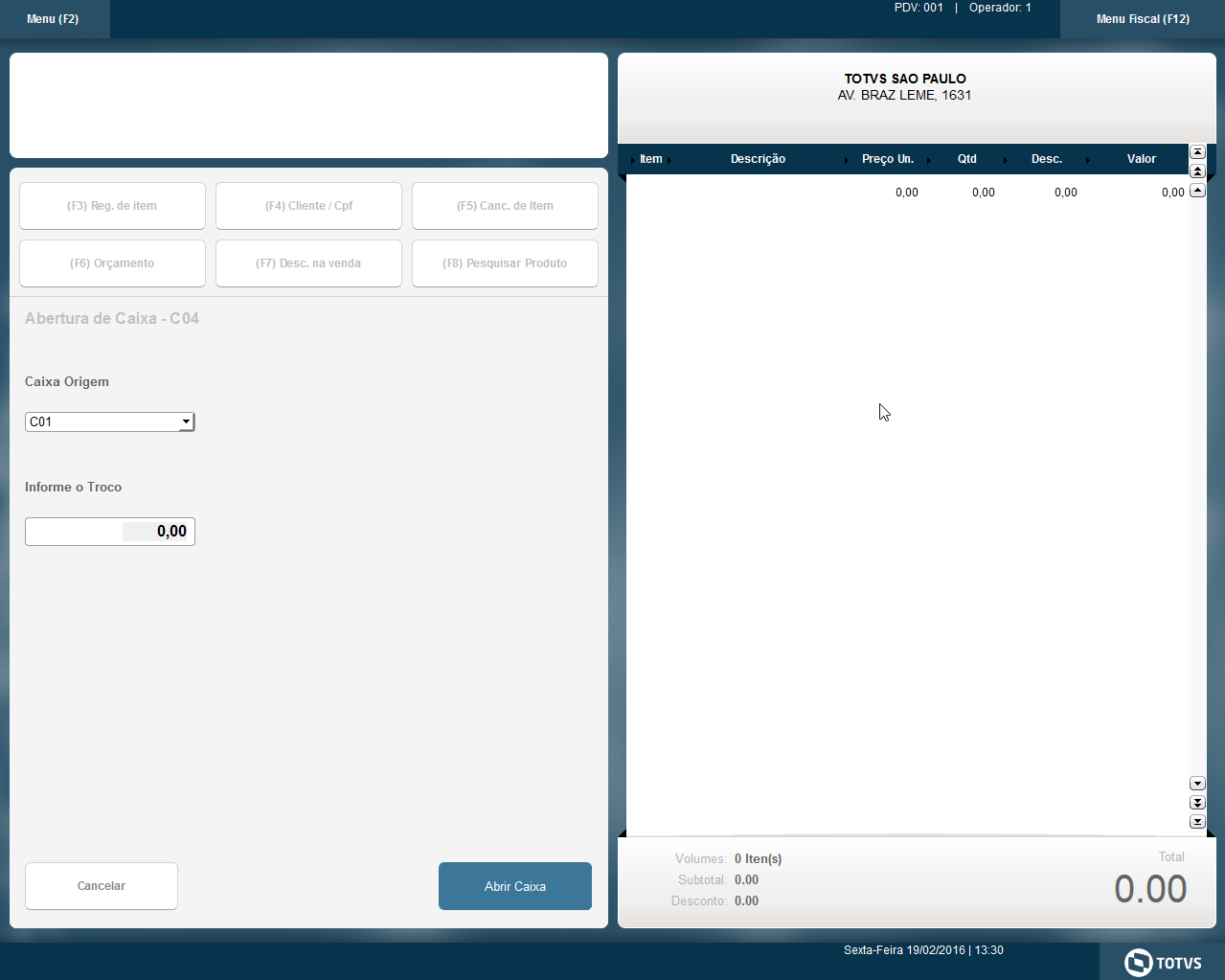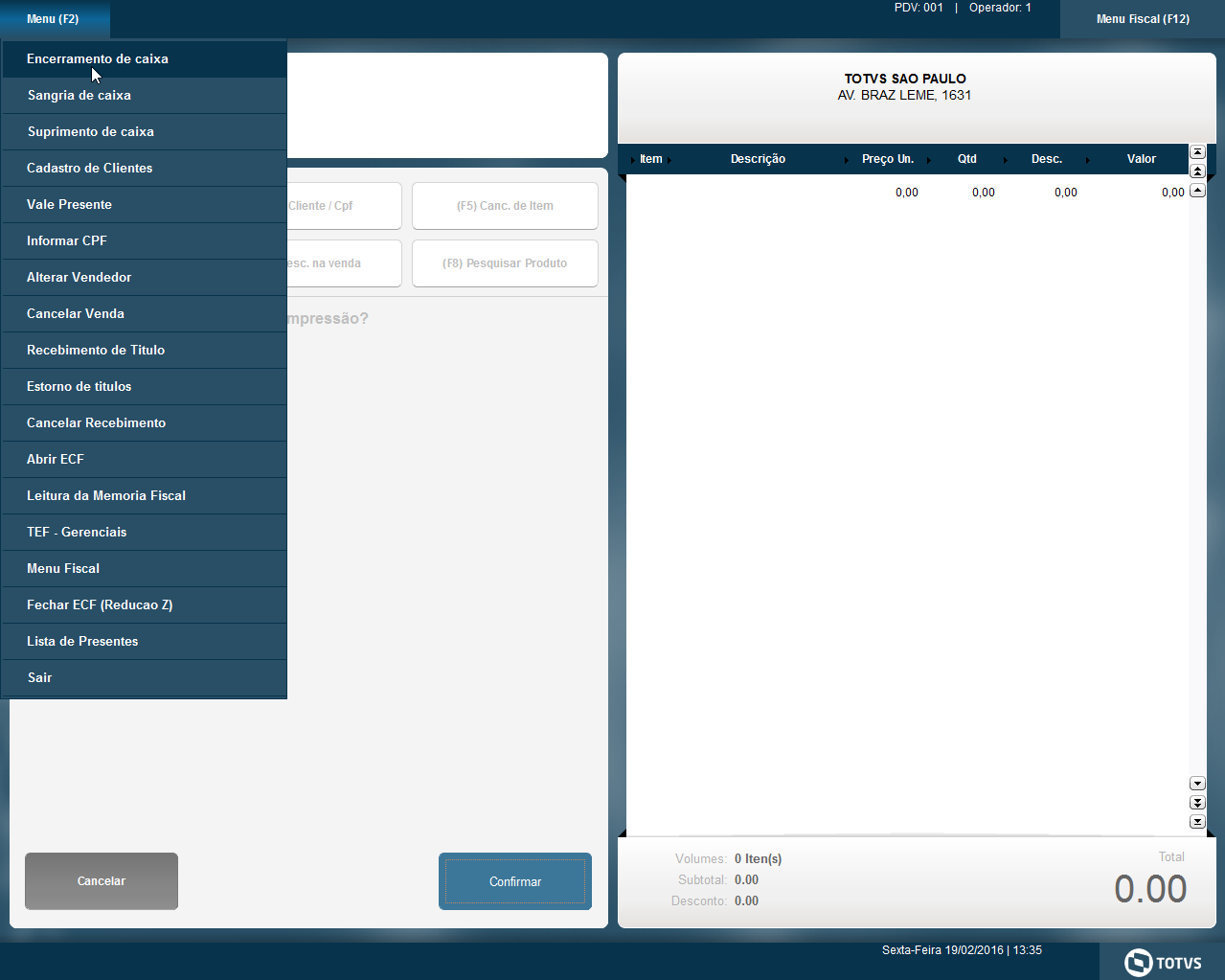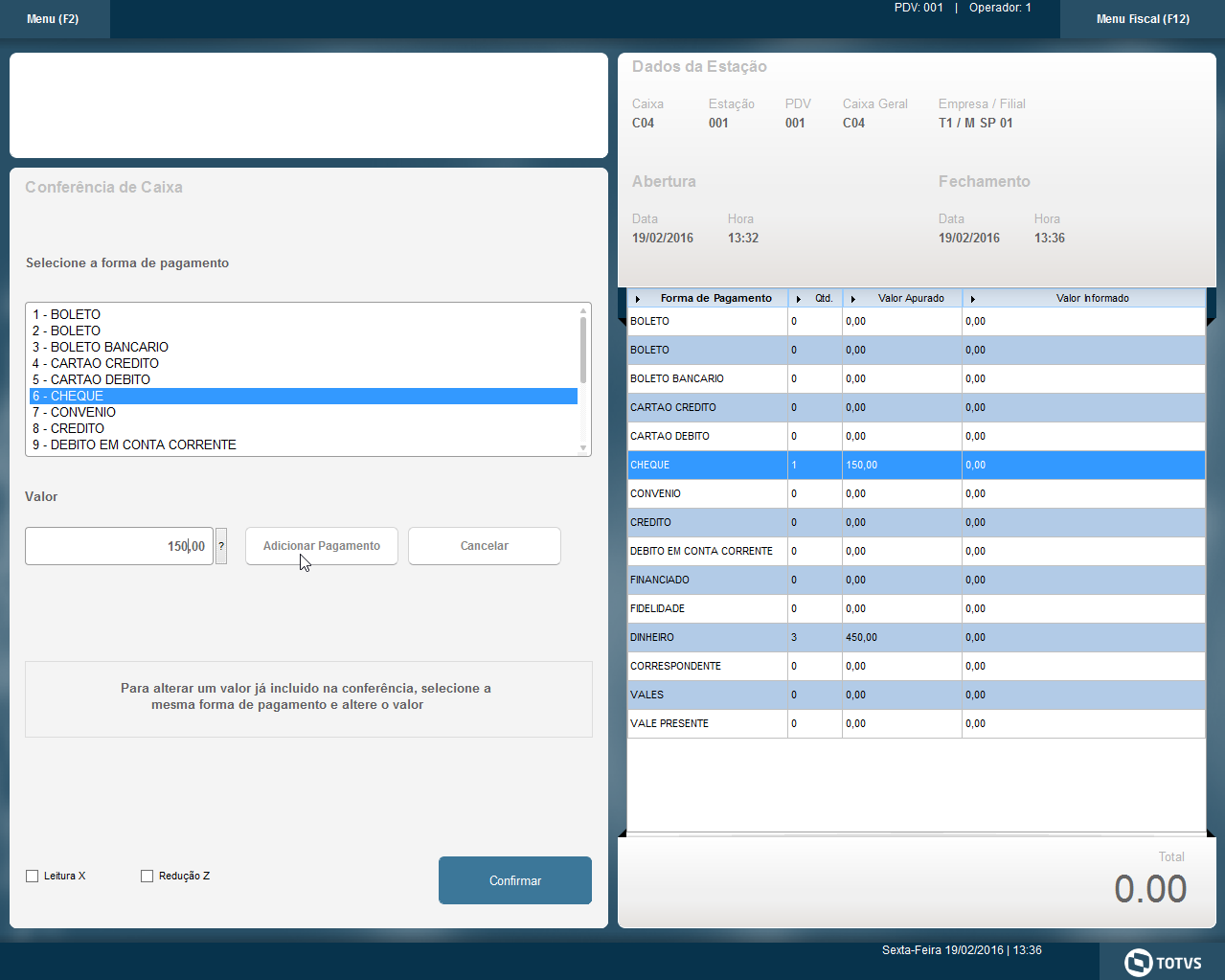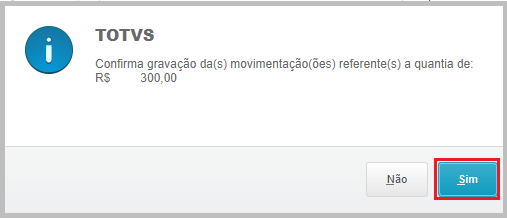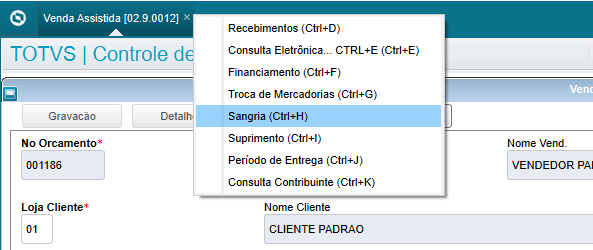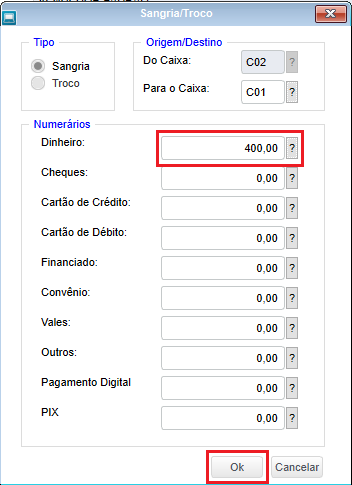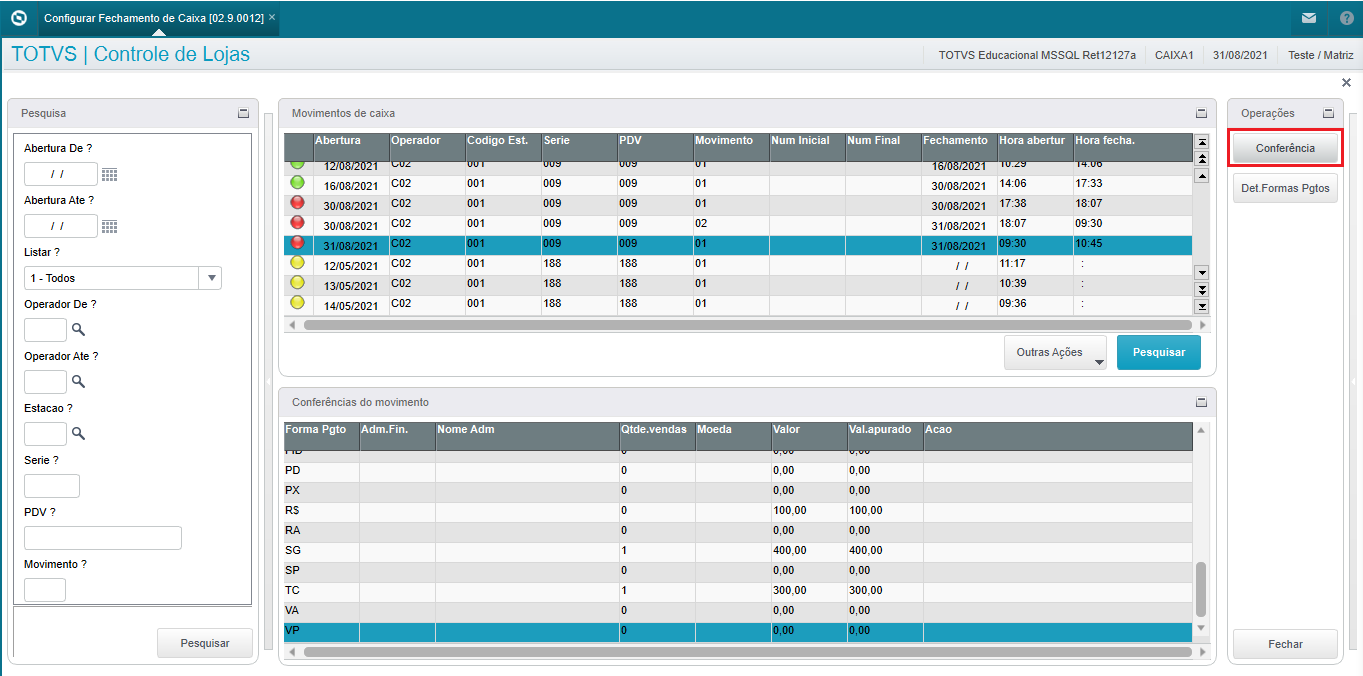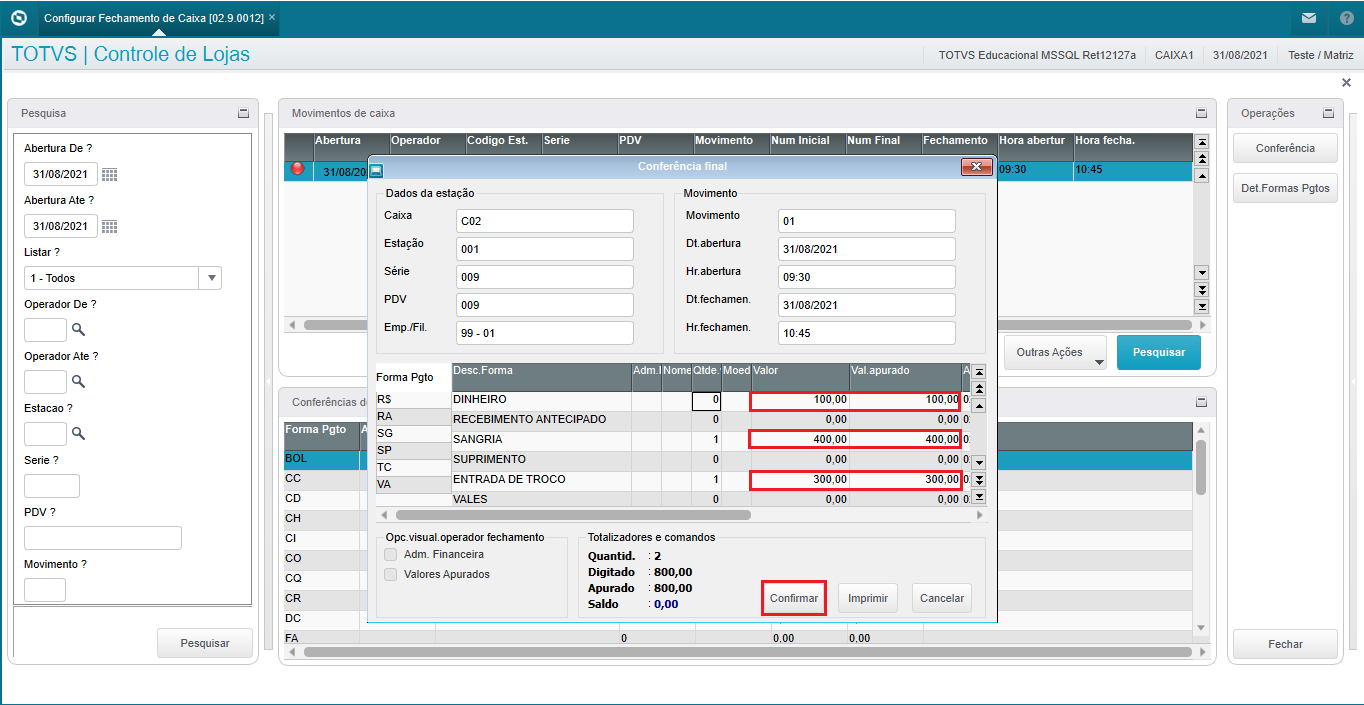Histórico da Página
COMO CONFIGURAR A CONFERÊNCIA FINAL DE FECHAMENTO DE CAIXA (VAREJO)?
Produto: | SIGAFRT E SIGALOJA | ||||||
Versões: | 11.8 e Superior | ||||||
Parâmetros: |
| ||||||
| Observações: | Caso o parâmetro MV_LJOPCON esteja preenchido com 1, deverá ser criado a forma Sangria e Suprimentos na tabela "24 - Formas de Pagamento" da SX5. As formas deverão ser criadas tanto na Retaguarda quanto nos Pdv's. Ex:
Para que a rotina Configuração Conferencia Caixa apresente as informações relacionadas apenas da filial logada, os parâmetros MV_LJTRANS e MV_LJTRNAT, deverão estar configurados da seguinte maneira: |
ATENÇÃO:
A abertura e o fechamento devem ser feitos através da rotina Abrir/Fechar caixa (LOJA260), quando for Controle de lojas (SIGALOJA) e através das rotinas de Atendimento (FRTA271 e STIPosMain) quando for Frente de Loja (SIGAFRT ).
Exemplo Conferencia de fechamento de caixa utilizando o TOTVS PDV:
Efetua e abertura do caixa em "Abrir caixa".
Efetue algumas vendas, neste caso foram 3 vendas pagas em dinheiro (R$) totalizando R$ 450,00 e uma venda paga em cheque (CH) totalizando R$ 150,00.
Apos o fechamento atarves do botão "Menu / Fechamento de caixa":
Note que o sistema apresenta as seguintes informações:
- Forma de pagamento: Descrição da forma de pagamento;
- Qtd: Quantidade de ocorrências da forma.
- Valor Apurado: Valor apurado pelo sistema.
- Valor Informado: Valor informado pelo usuário com o valor da forma presente no caixa no momento do fechamento.
Para informar o valor contabilizado pelo caixa, basta dar um duplo clique na seleção da forma de pagamento (ao lado esquerdo da tela) que será habilitado para edição do valor Em seguida clique no botão "Adicionar pagamento".
A forma é adicionada ao grid da conferencia (ao lado direito da tela). Neste momento basta clicar em "Confirmar" para finalizar a conferencia no caixa.
Caso o parametro de complemento de sangria esteja habilitado, será impresso o seguinte relatório no ECF (ou impressora não-fiscal).
19/02/2016 13:43:38 GNF:000028 COO:000053
GRG:000026 CER:0026
NÃO É DOCUMENTO FISCAL
RELATÓRIO GERENCIAL
Configuração
Caixa.....: C04
Estação...: 001
PDV.......: 001
Abertura..: 19/02/2016 - Hora: 13:32
Fechamento: 19/02/2016 - Hora: 13:36
Movimento.: 01
NÃO É DOCUMENTO FISCAL
Forma !Desc. Forma ! Valor
BL !BOLETO ! 0.00
BLT !BOLETO ! 0.00
BOL !BOLETO BANCARIO ! 0.00
CC !CARTAO CREDITO ! 0.00
CD !CARTAO DEBITO ! 0.00
CH !CHEQUE ! 150.00
CO !CONVENIO ! 0.00
NÃO É DOCUMENTO FISCAL
CR !CREDITO ! 0.00
DC !DEBITO EM CONTA CORREN ! 0.00
FI !FINANCIADO ! 0.00
FID !FIDELIDADE ! 0.00
R$ !DINHEIRO ! 450.00
TST !CORRESPONDENTE ! 0.00
VA !VALES ! 0.00
VP !VALE PRESENTE ! 0.00
NÃO É DOCUMENTO FISCAL
Total.....: 600,00
--------------------------------------------------------
Pronto! Neste momento o caixa já realizou sua conferencia do dia.
Exemplo Conferencia de fechamento de caixa utilizando o Venda Assistida (LOJA701):
Obs: Ao invés de SP-SUPRIMENTO, deverá criar, na tabela "24 - Formas de Pagamento" da SX5 mais um campo abaixo:
| Chave | Descrição |
|---|---|
| TC | ENTRADA DE TROCO |
a. Após a abertura de Caixa, faremos um suprimento de 300 reais.
b. Efetuaremos uma Venda no valor de R$ 200,00.
c. Status no Resumo de Caixa 2.0
d. Em seguida, faremos um Devolução (LOJA720) em dinheiro, no valor de R$ 100,00
e. Gerar Sangria no valor de R$ 400,00
f. Consultar o resumo de caixa
g. Fechamento de Caixa (LOJA260)
Deverá lançar, além da Sangria e Entrada de Troco, lançar o total das vendas para cada forma de pagamento, subtraindo as devoluções.
Lembrando que todo Suprimento deverá ser lançado como Entrada de Troco.
Exemplo:
Dinheiro: 200 (venda) menos 100 (devoluções), lançar 100,00
Sangria: 400,00
Entrada de Troco: 300,00
Confirme esta conferência.
h. Execute a rotina de Conferência de Fechamento de Caixa (LOJA057). Selecione a última movimentação e clique em Conferência.
Importante: Certifique primeiro se foram cadastrados todos os passos de fechamento na rotina Ações de Conferência de Fechamento de Caixa (LOJA076): Abonar, Descontar, Ajustar e Aprovar.
i. Confira as movimentações de caixa, e em seguida, clique em Confirmar.
Para mais detalhes, verificar documentação: http://tdn.totvs.com/download/attachments/161352099/LOJA_FRT_%20BT_Fechamento%20de%20Caixa%20Venda%20Assistida_P00221.pdf?api=v2